SWF-bestanden zijn meestal klein van formaat, zodat ze veel worden gebruikt. Het is het meest voorkomende formaat van flashvideo. Meestal wordt het Flash-bestand genoemd, gemaakt door flash-maker zoals Macromedia Flash. Hoewel het klein is, kan het SWF-bestand animaties of applets met verschillende complexiteit van functies bevatten. Soms wordt het gebruikt voor het maken van geanimeerde display-afbeeldingen, een digitaal fotoalbum, menu's voor dvd-films en tv-commercials. Onder deze omstandigheden wilt u misschien brand uw SWF-bestanden op dvd voor een betere bewaring.

Converteer SWF naar dvd
Aiseesoft DVD Creator kunt u een SWF-bestand naar VOB converteren en op een lege dvd-schijf branden. Als alternatief kunt u het SWF-bestand converteren naar dvd-map of ISO-bestand en opslaan op uw computer. Hieronder volgt de gedetailleerde instructie over hoe u een SWF-bestand op dvd kunt branden met DVD Creator.
Stap 1Download, installeer en start Aiseesoft Burnova op uw computer. Als u een Mac gebruikt, download dan de Mac-versie. Installeer en start dit programma op uw computer. Selecteer dvd-schijf in het pop-upvenster.
Stap 2Als u het bestand direct op dvd wilt branden, plaatst u de lege schijf.
Stap 3Klik op "Mediabestanden toevoegen" en selecteer het SWF-bestand dat u wilt converteren om uw SWF-bestanden naar deze software te laden.

Stap 4Klik op de vervolgkeuzelijst "Schijftype". U kunt SWF-bestanden converteren naar dvd of Blu-ray-schijf. Klik vervolgens op "Volgende".
Stap 5Voordat u SWF op dvd brandt, kunt u ook de video-effecten bewerken. Klik op de knop "Bewerken", waarna u vrijelijk kunt beginnen met roteren, spiegelen, knippen, bijsnijden, effecten, filters, aanpassen en watermerken.

Stap 6Na het bewerken van de video-effecten, kunt u op "Volgende" klikken om het menu te bewerken. Hier kunt u de ingebouwde sjabloon gebruiken om de titel te bewerken, het afspelen en de scèneknop te verplaatsen. U kunt ook uw eigen sjablonen en achtergrondaudio instellen. Klik ten slotte op "Branden" om video's op dvd-schijf / map / ISO-bestand te branden.
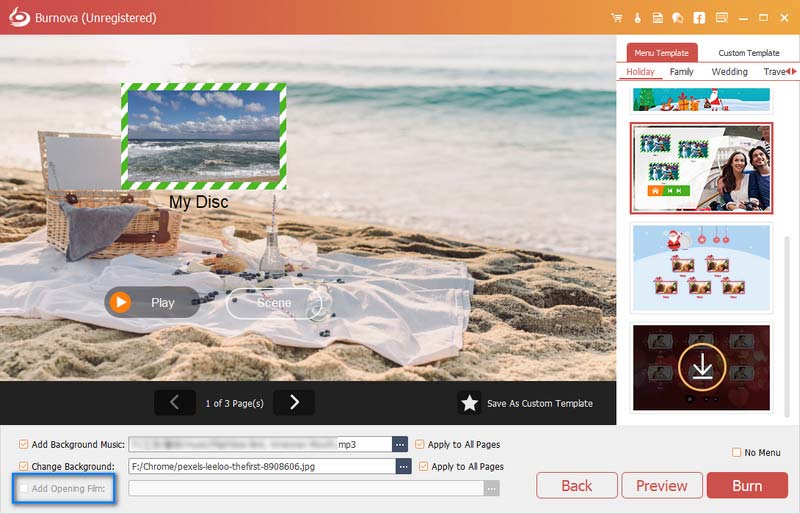
Minuten later kunt u het SWF-bestand vrij op uw dvd-speler afspelen.
Bovendien ondersteunt deze dvd-maker het importeren van veel videoformaten, bijvoorbeeld als je MTS-bestanden hebt en dat wilt converteer MTS naar DVDkunt u dat doen met behulp van deze professionele dvd-maker.
U kunt ook leren van deze videozelfstudie om SWF naar dvd te converteren.

